iPhone은 친구 및 가족과의 지속적인 연결이자 엔터테인먼트의 큰 원천이며, 배터리가 방전되지 않는 한 줄을 서서 기다리는 동안 소셜 미디어에서 시간을 낭비할 수 있는 좋은 방법입니다. iPhone의 주스가 마르면 멋진 문진이 남습니다. iPhone의 배터리를 충전할 때까지 지속시키느라 애쓰고 콘센트를 찾아 벽을 뒤지는 사람이 아무도 없다면 실망스럽습니다. 다음 팁을 준수하면 추가 시간을 벌 수 있습니다. iOS 14를 실행하는 다양한 세대의 iPhone을 위한 최신 도구와 기술은 다음과 같습니다.
내용물
- 배터리 비율 표시
- 저전력 모드 켜기
- 볼륨을 낮추세요
- 아이클라우드 끄기
- "Siri야" 비활성화
- 앱을 종료하지 마세요
- 백그라운드 앱 새로 고침 끄기
- 푸시 이메일을 가져오기로 전환
- 앱의 푸시 알림 종료
- 자동 다운로드 끄기
- 화면 밝기 줄이기
- 진동 끄기
- 자동 잠금 시간 단축
- 위치 서비스 중지
- 블루투스 끄기
- 불필요한 애니메이션 끄기
- 스트리밍 대신 다운로드
- 검색 편집
- Wi-Fi를 선택하세요
- 비행기 모드 활성화
- 5G 설정 관리
- 배터리 상태
- 외부 배터리 팩이나 케이스 구입
- iOS를 최신으로 유지하세요
- 배터리 테스트 받기
추가 읽기
- 최고의 휴대용 충전기
- iPhone이 충전되지 않을 때 수행할 작업
- 최고의 무선 전화 충전기
배터리 비율 표시
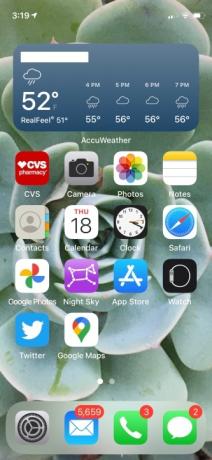

말 그대로 아는 것이 힘입니다. 배터리 수준을 모니터링하는 경우 백분율과 막대 아이콘으로 추적하세요. 휴대폰의 오른쪽 상단에서 아래로 스와이프하면 모든 내용이 표시됩니다.
추천 동영상
저전력 모드 켜기


iPhone에서 iOS 9 이상을 실행하는 경우 iOS 저전력 모드를 활용할 수 있습니다. 다음에서 토글을 찾을 수 있습니다. 설정 > 배터리 > 저전력 모드. 이 기능은 iPhone을 완전히 충전할 때까지 메일 가져오기 시간 간격, Siri 기능, 백그라운드 앱 새로 고침, 자동 다운로드 및 일부 시각 효과를 일시적으로 끄거나 줄일 수 있습니다.
볼륨을 낮추세요
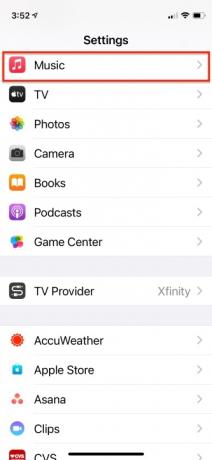
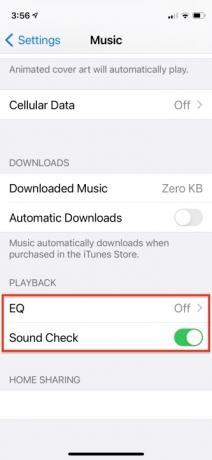

가능하면 iPhone의 볼륨을 낮추고 헤드폰을 사용하여 오디오가 휴대폰 배터리 수명에 미치는 영향을 줄이는 것이 좋습니다. 들여다보면
설정 > 음악, EQ를 꺼서 전력을 절약할 수 있습니다. 활성화할 수도 있습니다. 사운드 체크, 휴대전화에 있는 모든 음악을 동일한 볼륨으로 재생합니다. 사운드 체크는 스트리밍이 아닌 다운로드된 음악에만 작동합니다.아이클라우드 끄기
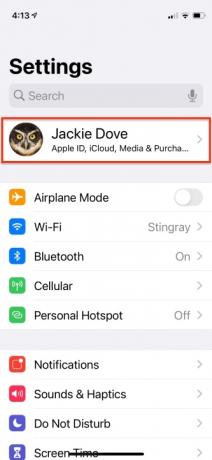
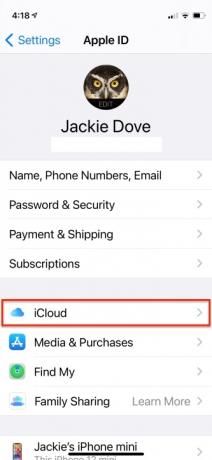
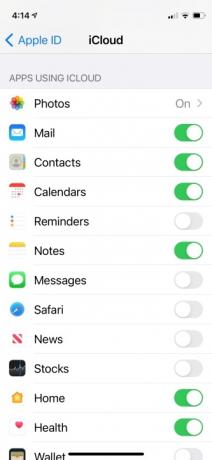
자동으로 iCloud에 백업 중 배터리를 소모할 뿐만 아니라 데이터 할당량을 씹을 수도 있습니다. 소중한 사진을 백업하는 데 유용한 기능이지만 필요하지 않거나 신경 쓰지 않는 항목을 정리할 수도 있습니다. 확인하다 설정 > 사용자 이름 > iCloud 원하지 않는 것은 끄세요.
"Siri야" 비활성화
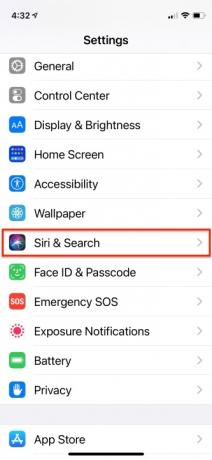
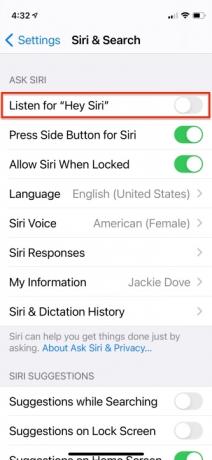
이 기능은 실제로 사용하지 않으면 불필요한 배터리 소모가 됩니다. 주로 iPhone이 항상 "Siri야"를 듣고 있기 때문입니다. 끄려면 다음으로 이동하세요. 설정 > Siri 및 검색 그리고 돌아서 "Siri야"를 들어보세요 끄다.
앱을 종료하지 마세요
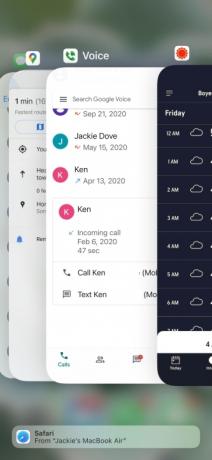
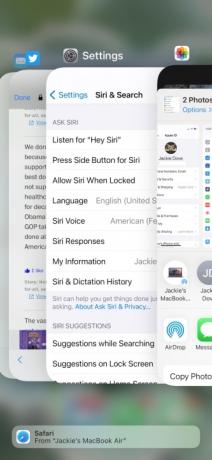
열려 있는 앱이 백그라운드에서 배터리 수명을 훌쩍 소모한다고 가정하는 것이 논리적으로 보일 수도 있지만, 사실은 그렇지 않습니다. 백그라운드 앱 새로 고침을 제외하고 열려 있는 대부분의 앱은 사용하지 않을 때 휴면 상태로 유지됩니다. 실제로 배수가 끝날 수 있습니다. 더 항상 배터리를 종료하여 배터리. 그러니 그만하세요.
백그라운드 앱 새로 고침 끄기
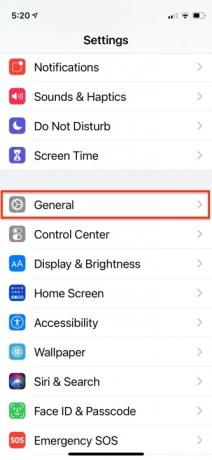
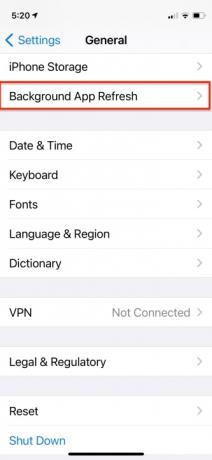
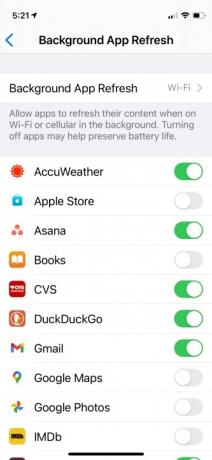
모든 앱을 백그라운드에서 업데이트하고 배터리를 소모해야 합니까? 무자비하게 자동 업데이트가 필요 없는 모든 앱을 끄세요. 이동 설정 > 일반 > 백그라운드 앱 새로 고침 그리고 목록을 살펴보세요. 백업을 실행해도 여전히 업데이트되고 정상적으로 작동한다는 점을 기억하세요. 사용하지 않을 때는 계속 업데이트되지 않습니다. 변경 사항이 마음에 들지 않으면 언제든지 앱을 다시 켤 수 있습니다.
푸시 이메일을 가져오기로 전환
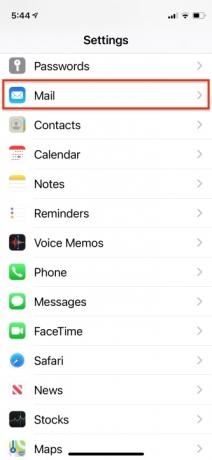
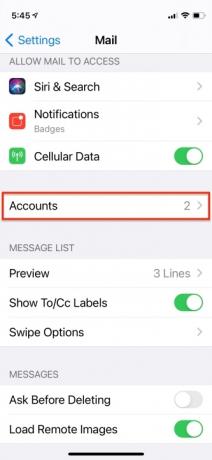
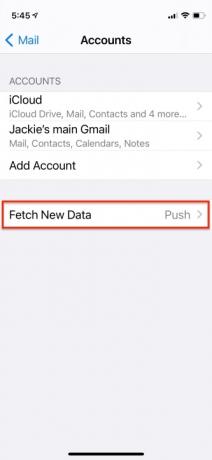
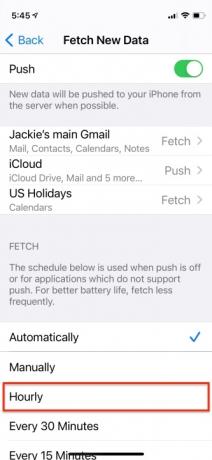
이메일이 들어오는 즉시 모든 이메일을 받아야 합니까? 그다지 중요하지 않은 보조 이메일 계정이 있을 수도 있습니다. 들어가다 설정 > 메일 > 계정 > 새 데이터 가져오기 그리고 스위치에서 푸시 어느 쪽이든 술책 또는 수동. Fetch를 사용하면 iPhone에서 새 이메일을 확인하는 간격(예: 15분 또는 30분마다)을 설정할 수 있습니다. 간격이 길어질수록 배터리 사용량이 줄어듭니다. 수동을 사용하면 앱을 열 때 새 이메일이 있는지 확인합니다.
앱의 푸시 알림 종료
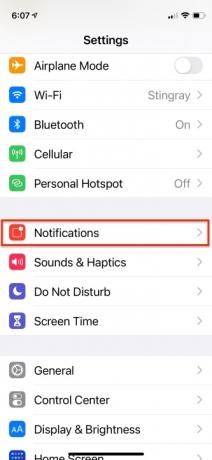

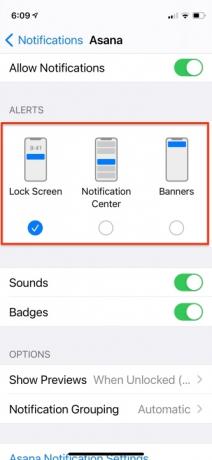
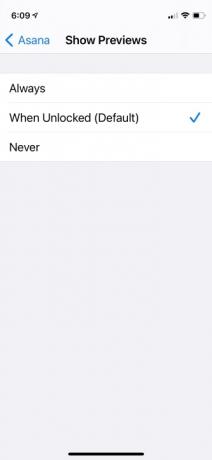
일부 앱은 실제로 필요하지 않은 알림을 보냅니다. 이동 설정 > 알림 알림이 필요하지 않은 앱을 탭하세요. 방향 전환을 고려해보세요 알림 허용 끄거나 그냥 끄세요 잠금 화면에 표시 및 관련 설정 중 일부.
자동 다운로드 끄기
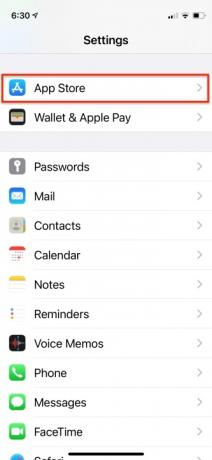
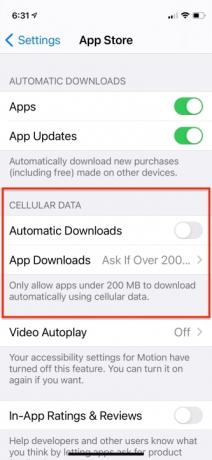
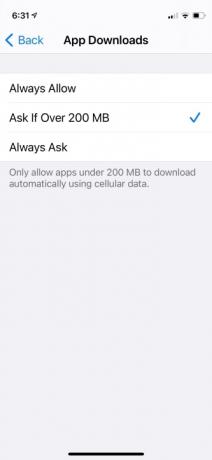
iPhone에서 음악, 앱, iOS를 자동으로 업데이트하도록 할 수 있지만 이로 인해 배터리 수명이 많이 소모됩니다. 당신은 할 수 있습니다 전력 및 배터리 수명 절약 에 들어가서 설정 > 앱스토어 그리고 슬라이딩 셀룰러 데이터 사용 꺼져 있으므로 Wi-Fi에서만 업데이트됩니다. iOS 14를 사용하면 운영 체제에서 앱 다운로드에 대해 쿼리하도록 유연성을 얻을 수 있으며 차단 지점을 200MB로 설정할 수 있습니다. 자동 다운로드를 완전히 끄고 편할 때 앱을 업데이트하면 더 많은 비용을 절약할 수 있습니다.
화면 밝기 줄이기
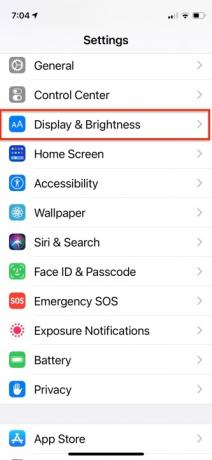
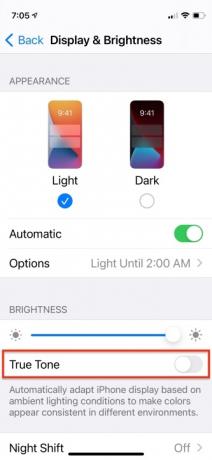

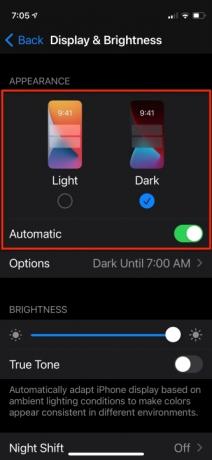
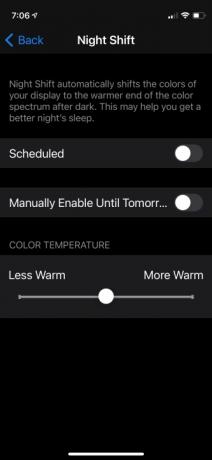
화면 밝기는 무엇보다 배터리를 빨리 소모하며, 밝기가 밝을수록 배터리가 빨리 소모됩니다. 이동 설정 > 디스플레이 및 밝기 그리고 돌아서 트루톤 끄다. 그런 다음 여전히 읽을 수 있을 정도로 밝기를 가장 낮은 설정으로 설정합니다. 때때로 조정해야 할 수도 있지만 이렇게 하면 많은 비용을 절약할 수 있습니다. 다크 모드로 전환하거나 특정 시간에 다크 모드가 켜지도록 예약할 수도 있습니다. 다크 모드는 배터리를 크게 절약해 줍니다.
진동 끄기
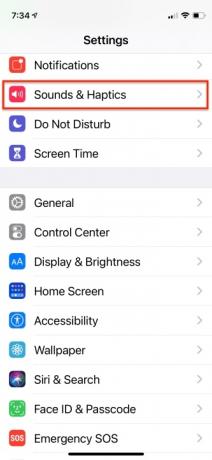

iPhone을 진동시키려면 정말 필요한가요? 배터리 수명이 다소 소모되며 iPhone을 무음 모드로 설정한 경우에만 필요할 수 있습니다. 이동 설정 > 사운드 및 햅틱 그리고 당신은 전환할 수 있습니다 벨소리로 진동 끄다.
자동 잠금 시간 단축
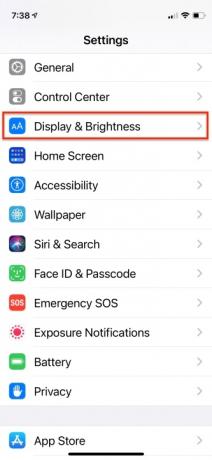
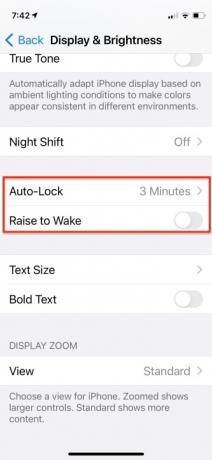
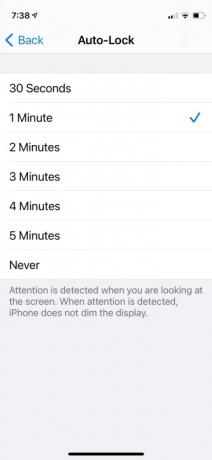
사용을 중단하면 iPhone이 화면을 끄는 데 일정 시간이 걸립니다. 에서 바꾸시면 됩니다 설정 > 디스플레이 및 밝기 > 자동 잠금. 짜증나게 하지 않고 최대한 낮게 설정하면 시간이 지남에 따라 상당한 양의 배터리 수명을 절약할 수 있습니다. 일어나서 전화를 받을 때마다 화면이 자동으로 켜집니다. 배터리 수명을 절약하려면 이 설정을 끄세요.
위치 서비스 중지
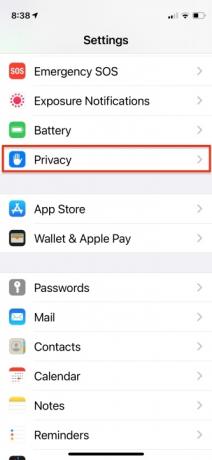
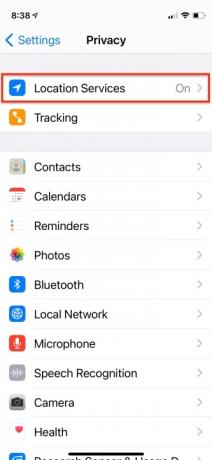
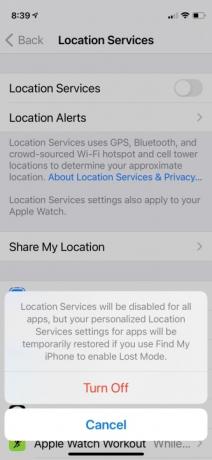
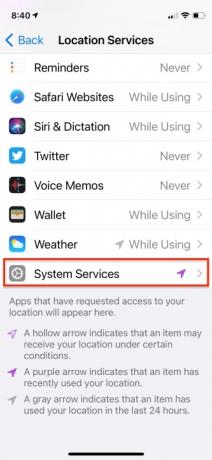
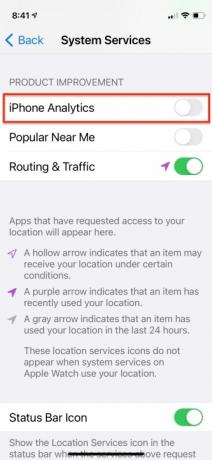
iPhone에서 위치를 추적하는 것이 얼마나 유용한지는 논쟁의 여지가 있지만 확실히 배터리가 더 빨리 소모됩니다. 향하다 설정 > 개인정보 보호 > 위치 서비스 추적할 필요가 없다고 생각되는 앱을 끄거나 기능을 완전히 끄세요. 더 안쪽으로 들어갈 수도 있습니다 설정 > 개인정보 보호 > 위치 서비스 > 시스템 서비스, 확실히 끌 수 있는 곳 아이폰 분석.
블루투스 끄기

블루투스를 사용하지 않는 이상 블루투스를 켤 필요는 없습니다. 액세스 제어 센터 필요할 때까지 끄세요.
불필요한 애니메이션 끄기
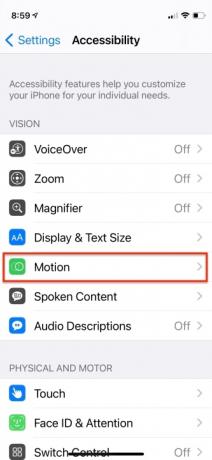
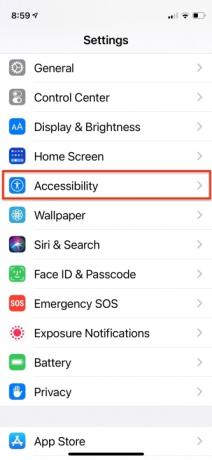

iPhone에는 순전히 미학적이지만 배터리 수명에 부정적인 영향을 미치는 두 가지 확실한 요소가 있습니다. 바로 시차 효과와 동적 배경화면입니다. 불필요한 시차 효과를 제거하려면 다음으로 이동하십시오. 설정 > 접근성 그리고 돌아서 움직임 줄이기 에.
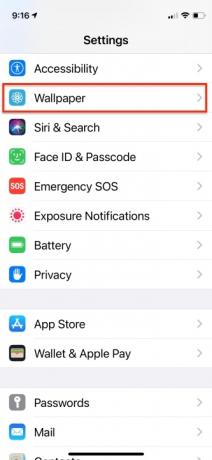


다음으로 이동 설정 > 배경화면 > 새 배경화면 선택 그리고 그 중에서 뭔가를 골라 스틸 아니면 사진. 다이내믹 배경화면과 시차 효과는 사용자가 휴대폰을 잡고 움직이는 방식에 대한 iPhone 센서의 정보를 바탕으로 애니메이션으로 표시됩니다. 이러한 효과로 인해 배터리 수명이 단축됩니다. 확인해 보세요 최고의 배경화면 앱 새로운 스틸 배경을 원하신다면.
스트리밍 대신 다운로드
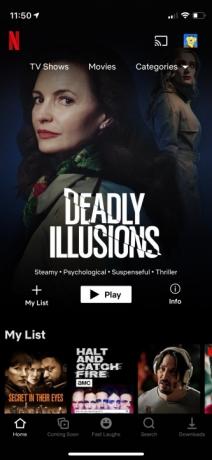
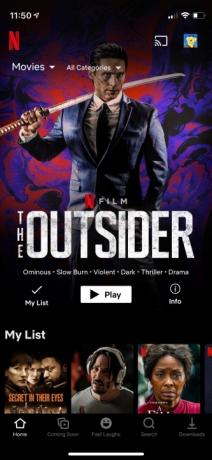
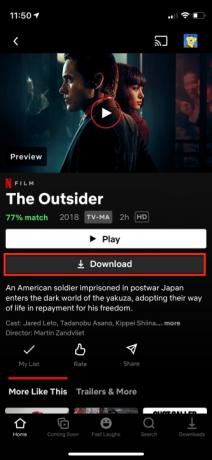
많은 음악 및 영화 스트리밍 서비스에서는 오프라인으로 듣거나 볼 수 있도록 다운로드할 수 있는 옵션을 제공합니다. 셀룰러 데이터 연결을 사용하여 콘텐츠를 스트리밍하면 데이터 허용량은 말할 것도 없고 배터리도 빨리 소모됩니다. 부득이하게 스트리밍하려면 Wi-Fi를 사용하는 것이 좋지만 공간이 충분하다면 원하는 콘텐츠를 미리 다운로드해 두는 것이 더 좋습니다. 다운로드 링크를 찾아 탭하세요.
검색 편집
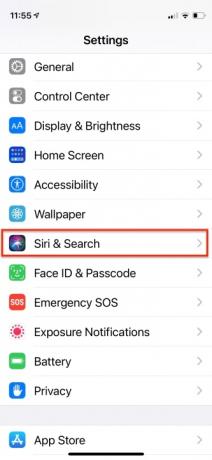
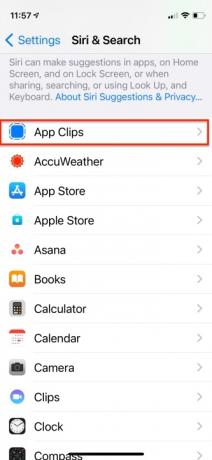
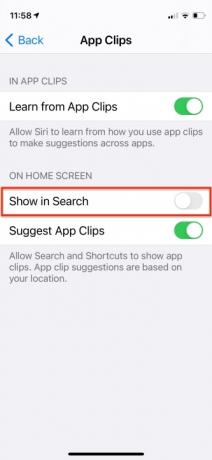
기본적으로 검색 기능은 iPhone의 모든 항목을 색인화하고 검색합니다. 관련 없는 항목을 삭제하도록 지시하면 약간의 배터리를 절약하고, 검색을 필터링하고, 잠재적으로 더 빠른 결과를 얻을 수 있습니다. 들어가다 설정 > Siri 및 검색 사용하지 않거나 검색하고 싶지 않은 항목을 목록에서 제거하세요.
Wi-Fi를 선택하세요
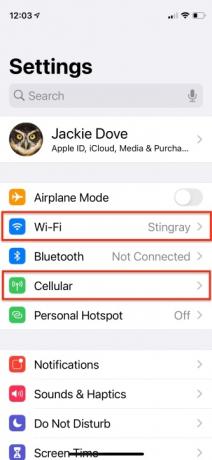
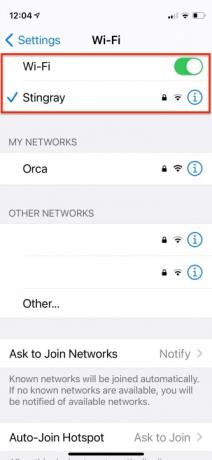
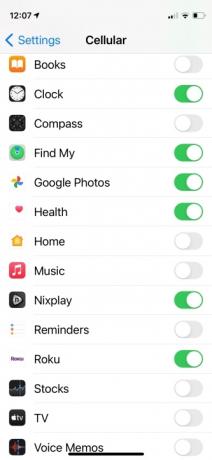
직장이나 집 등 안전한 Wi-Fi 네트워크가 있는 곳에 있다면 Wi-Fi가 켜져 있는지 확인하세요. 셀룰러 데이터를 항상 사용한다면 데이터 할당량을 빠르게 소모하고 데이터를 소모하게 될 것입니다. 특히 네트워크가 더 강한 배터리를 검색해야 하는 실내에 있는 경우 배터리가 훨씬 더 빨라집니다. 연결. 필요하지 않은 앱의 셀룰러 데이터를 끄세요. Wi-Fi 영역을 벗어날 때는 iPhone이 계속해서 새로운 Wi-Fi 네트워크를 검색하는 것을 원하지 않으므로 Wi-Fi를 끄십시오.
비행기 모드 활성화

한동안 전화를 걸 필요가 없거나 현재 위치의 수신 상태가 좋지 않은 경우 iPhone을 다음으로 전환하세요. 비행기 모드. 신호를 받을 수 없는 곳에 있다면 네트워크를 검색할 필요가 없습니다. 그렇지 않으면 비행기 모드 켜 줘, 계속 검색하면 배터리가 소모됩니다.
5G 설정 관리
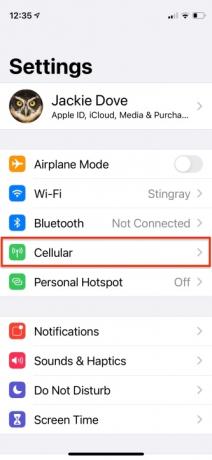
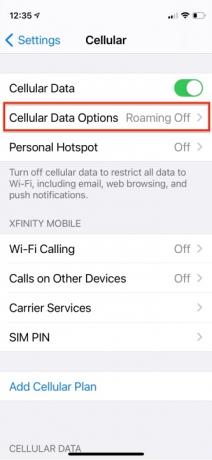
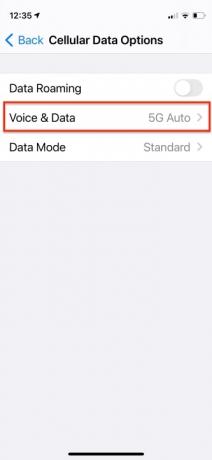

iPhone 12를 사용하는 분들은 적절한 5G 설정을 사용하세요. 5G는 5G가 필요하거나 사용할 수 있는 사람들에게 적합하지만, 현재 많은 사람들은 이 기능을 많이 사용하지 않을 것입니다. 당신이 그들 중 하나라면 반드시 전환하십시오 5G 켜짐 에게 5G 자동 배터리 수명을 절약하려면. iPhone 12에서는 다음으로 이동하세요. 설정 > 셀룰러 > 셀룰러 데이터 옵션 >음성&데이터 > 5G Auto. 해당 설정은 배터리 수명을 크게 단축하지 않는 경우에만 5G를 사용하도록 설계되었습니다.
배터리 상태
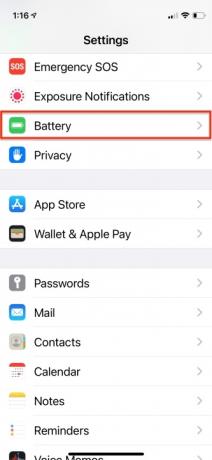
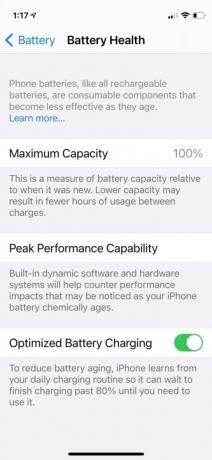
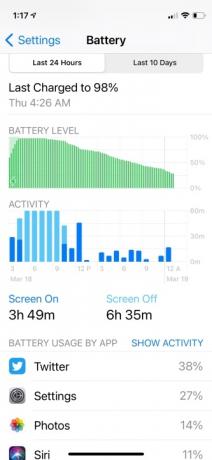

iPhone의 배터리 상태 기능은 iPhone의 최대 배터리 용량과 최고 성능에 대한 정보를 표시합니다. 이 기능은 배터리 교체 시기도 알려줍니다. 이상 iPhone의 배터리 설정에 대한 심층 정보, 스마트폰 배터리 기능을 확인해 보세요.
외부 배터리 팩이나 케이스 구입

시중에는 외출 중일 때 iPhone을 충전할 수 있는 다양한 옵션이 있습니다. 배터리 팩을 가지고 다닐 수 있는 공간이 있다면 혼잡을 해결하는 데 도움이 될 수 있습니다. 우리의 광범위한 목록을 확인하십시오 iPhone X를 위한 최고의 iPhone 배터리 케이스,아이폰 11, 그리고 아이폰 12, 뿐만 아니라 2021년 최고의 휴대용 충전기.
iOS를 최신으로 유지하세요
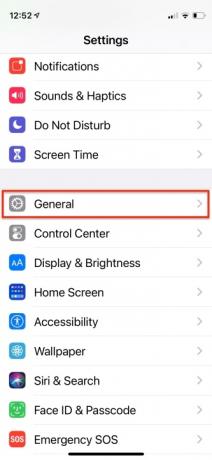
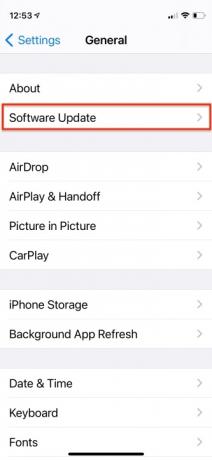
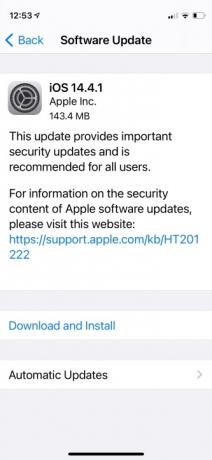
각각의 새로운 iOS 업데이트는 일반적으로 몇 가지 버그를 수정하고 성능과 배터리 수명을 향상시키는 경우가 많습니다. 다음으로 이동하여 소프트웨어가 항상 최신 상태인지 확인하세요. 설정 > 일반 > 소프트웨어 업데이트.
배터리 테스트 받기
배터리에 문제가 있다고 의심되면 가까운 가까운 대리점에 방문하세요. 애플 스토어 또는 Best Buy를 방문하여 배터리 수명 연장 테스트를 요청하세요. 문제가 있으면 알려주고 필요한 경우 배터리를 교체할 수 있습니다.
편집자의 추천
- iPhone을 빠르게 충전하는 방법
- iPhone이 경매에서 엄청난 금액에 팔렸습니다.
- iPhone에서 다른 사람의 Apple ID를 제거하는 방법
- 이 600달러짜리 안드로이드 폰은 아이폰에 비해 한 가지 큰 장점이 있다.
- 이 작은 장치는 149달러에 iPhone 14의 최고의 기능을 제공합니다.




